Как включать световой индикатор на телефонах самсунг. Подборка полезных функций, о которых могут не знать владельцы Samsung Galaxy A3, A5 и A7 (2017) Подключение через MHL
Юрист, экономист. Опыт работы в банке. Дата: 29 декабря 2016. Время чтения 3 мин.
Пользование приложением самсунг пэй обычно не вызывает трудностей у владельцев устройств поддерживающих данную технологию. Если вкратце, то достаточно поднести телефон к терминалу и оплата пройдет, однако, как и в любом деле, тут есть свои нюансы.
Убедитесь, что приложение Samsung Pay установлено на телефоне и в том, что устройство поддерживает данную технологию. Смартфоны Samsung гэлакси 5,6,7 серий (не все модели этих серий) поддерживают работу приложения, но чаще всего оно не является предустановленным на гаджете. Чтобы разобраться, как пользоваться Самсунг Пэй и начать с ним работать, нужно перепрошить (обновить программное обеспечение телефона) до последней версии.
Как «перепрошить» телефон
Обновить программное обеспечение смартфона можно несколькими способами:
- Без использования компьютера – этот метод называется FOTA;
- Через специальную программу, которую предварительно нужно установить на компьютер – Smart Switch.
Важный момент: к предыдущей версии программного обеспечения после перепрошивки вернуться будет невозможно, поэтому прежде чем приступить к процедуре, желательно сохранить всю нужную информацию, содержащуюся в телефоне на другое устройство (компьютер, ноутбук, телефон, флэш-накопитель или диск).
Без компьютера

При обновлении без компьютера, нужно сделать следующее:
- Зарядить телефон хотя бы до 80%, подключить его к интернету или к сети вай-фай (если выбран режим загрузки обновлений только через вай-фай), скорость должна быть не менее 5 Мбит/с.
- В меню зайти в «настройки», «об устройстве» и выбрать «обновление ПО»;
- Нажать на «обновить» или «обновить вручную», после чего будет выполнена проверка на наличие новой программной версии, если она есть, то ее будет предложено загрузить. Если нет, появится соответствующая надпись.
- Дальше надо принять предложение о загрузке обновлений ПО и нужно будет нажать на кнопку «установить».
- Телефон включится и выключится и начнется обновление.
Важно: нельзя выключать смартфон в процессе обновления ПО – он выйдет из строя. После обновления нужно сделать сброс данных, чтобы телефон работал нормально. Если этого не сделать, могут возникать ошибки в процессе использования.
С помощью компьютерной программы

При обновлении ПО с помощью программы Smart Switch все шаги аналогичны, только вначале нужно подключить телефон к компьютеру и запустить программу. Оба устройства также нельзя выключать в процессе загрузки. Сбрасывать данные также нужно в конце установке, в программе Smart Switch есть функция резервного копирования.
И третий, самый надежный, но и требующий денежных вложений вариант – это обновление в сервисном центре. Также, если в процессе ручного обновления возникли проблемы, необходимо обратиться в сервисный центр.
Как пользоваться Samsung Pay
После перепрошивки устройства, на рабочем экране отобразится значок приложения самсунг пэй, в которое нужно будет войти с помощью учетной записи самсунг аккаунт, выполнить все указания системы.
Приложение имеет интуитивно понятный интерфейс, с помощью подсказок которого можно будет добавить в систему банковские карты.

Чтобы воспльзоваться самсунг пэй для оплаты покупки, поднесите телефон к терминалу
На декабрь 2016 года приложением samsung pay поддерживаются дебетовые и кредитные карты Master Card тринадцати российских банков, в том числе карты виза трех банков и карты платежной системы яндекс-деньги.
Очень часто бывает так, что люди выходят на улицу без наличности и кредитных карточек, но при этом они практически всегда берут с собой свои мобильные устройства. Может это и правильно. Ведь в ближайшем будущем телефоны могут практически полностью заменить пластик. Благодаря появлению различных мобильных платёжных сервисов, люди получат возможность проводить оплату своих покупок, имея с собой лишь смартфон, внутри которого хранятся данные карточек. Одним из сервисов, который может дать неплохой толчок на пути к этому, является Samsung Pay.
Кратко о том, что такое Samsung Pay и как он работает
Samsung Pay – мобильная платёжная система корейской компании. Её главной особенностью является возможность проводить платежи через терминалы, оборудованные для взаимодействия с привычными многим картами с магнитной лентой. Для этого в современных смартфонах Samsung, поддерживающих работу с сервисом, реализована технология MST. С её помощью телефон генерирует переменный ток, тем самым создавая поле, способное динамически изменяться. Оно действует приблизительно на расстоянии 8 сантиметров от считывателя. Терминал при этом уверен в том, что платёж проводится обычной магнитной карточкой, поэтому нет необходимости в его переоборудовании. Конечно же, помимо MST в Samsung Pay реализована поддержка бесконтактной оплаты путём использования технологии , которая, к сожалению, до сих пор недостаточно распространена.
Как работает Samsung Pay
Обладатель смартфона Samsung с поддержкой сервиса добавляет данные кредитки в приложение, которые впоследствии попадают в Samsung Knox и остаются там в зашифрованном виде. Перед совершением платежа он выбирает нужную карту, получает к ней доступ путём предоставления своего отпечатка пальца или же ввода ПИН-кода, подносит устройство к терминалу и дожидается завершения транзакции. Во время оплаты смартфон передаёт аппарату для оплаты не данные карты, а 16-значный код, именуемый токеном, поэтому злоумышленники не смогут перехватить их во время «общения» мобильного устройства и терминала. Если им удастся заполучить токен, то вряд ли они смогут что-то с ним сделать, так как система тут же заблокирует его при повторном использовании.
На каких устройствах и телефонах работает система
Сейчас с помощью Samsung Pay можно совершить оплату на одной из следующих моделей Samsung Galaxy: S7, S7 Edge, A3(2017), A5(2016/2017), A7(2016/2017), Note 5, S6 Edge+, S6 Edge и S6. Что интересно, на последних двух устройствах платёж производится только с применением технологии NFC. Версиям Samsung Galaxy A3 и A5 2015 года, а также S5 и Note 4 сервис недоступен. Помимо смартфонов, для проведения платежа можно использовать смарт-часы Samsung Gear S2 и S3. Обратите внимание, что Samsung Pay работает только на мобильных устройствах с официальной прошивкой, не подвергшейся рутированию и модификации.
Работает ли на других устройствах (не Samsung)
Samsung предоставляет полноценный доступ к платёжной системе лишь обладателям своих смартфонов. Владельцы мобильных девайсов других производителей не могут им воспользоваться. Хотя бы по той причине, что в их прошивке отсутствует технология Samsung Knox, хранящая все данные кредиток в зашифрованном виде.
Как установить, настроить и использовать
Если вы не можете найти Samsung Pay среди предустановленных приложений на своём аппарате, вам нужно установить специальное обновление прошивки, которое добавляет поддержку сервиса. Его вы можете загрузить через раздел «Обновление телефона», находящийся в настройках системы. После развёртывания апдейта позаботьтесь о том, чтобы приложение имело актуальную версию. Скачать её вы можете с Google Play Store.
Настройка Samsung Pay

Данные кредитки находятся внутри самого смартфона и не передаются дальше в Samsung. Телефон в данном случае является неким слепком кредитной карты. При этом он не видит баланс карты и никак не общается с мобильным приложением банка.
Использование Samsung Pay

Samsung не взимает комиссию за использование Samsung Pay. Ещё один интересный факт - подключение к Интернету в момент оплаты не требуется. Авторизация происходит с помощью смартфона. Получается, что таким образом можно осуществлять платежи и за границей, находясь в роуминге, и даже когда в смартфоне нет SIM-карты.
Шаг за шагом Samsung копирует чуть ли не каждое действие своего основного конкурента - американской корпорации Apple. Стоит Apple запустить какую-то новую функцию, как корейцы ловко копируют ее и предлагают уже своим поклонникам. Так же произошло и в случае с платежной системой. Samsung Pay - это прямой аналог Apple Pay, с небольшими изменениями, которые, кстати, могут понравиться российским пользователям. Итак, разбираемся. Что же такое Samsung Pay? Как пользоваться Samsung Pay в России? И безопасно ли это?
Системные требования
Перед тем как бежать подключать Samsung Pay, убедитесь, что ваш смартфон готов к работе с этой технологией. Для работы с цифровой платежной системой требуется специализированный чип, которым оснащены далеко не все гаджеты Samsung.
Если у вас в руках сейчас один из телефонов, указанных ниже, то можете смело подключить Samsung Pay.
- Samsung S8.
- Samsung S7.
- Samsung S6 (есть ограничения на работу с терминалами).
- Samsung Note 5.
- Samsung Gear.
Банки
Итак, если телефон подходит для работы с новой платежной системой, считайте полдела сделано, теперь нужно убедиться в том, что ваш банк сотрудничает с Samsung Pay. Для этого придется ознакомиться с полным списком банков и условий их поддержки на официальном сайте компании Samsung. Даже если вашего банка там нет, то, скорее всего, в ближайшее время он там появится, так как новые банки и электронные кошельки с большим энтузиазмом смотрят на новую платежную систему.
Важно отметить, что список поддерживаемых банков внушительный, там есть все от ультра-прогрессивного банка "Тинькофф" до государственного старичка Сбербанка.

Как пользоваться Samsung Pay: прикрепляем карту
Раз уж и телефон и банк поддерживают новую технологию, то пора перейти к ее первоначальной настройке.
- Для начала установите защиту на ваш телефон. Это может быть код-пароль или (они будут необходимо для подтверждения каждого платежа, поэтому лучше выбрать второй вариант).
- Скачайте приложение Samsung Pay, если его нет на вашем телефоне.
- Нажмите на кнопку "Прикрепить карту" и отсканируйте ее с помощью камеры смартфона. Затем вручную введите оставшиеся данные (CVV, например).
- Пройдите проверку банка с помощью СМС-кода, который он вам вышлет (в некоторых случаях может потребоваться звонок в банк или личное присутствие).
- Дальше опционально, но если захотите, то можете добавить электронную подпись, вдруг пригодится.
На этом все, добавление карты закончено, можно смело двигаться дальше, к покупкам. Настройка заняла у нас каких-то 5 минут.
Оплачиваем покупки
Как пользоваться Samsung Pay теперь, после настройки? Начинается самое интересное - покупки. По принципу работы платежная система мало чем отличается от обычной банковской карты. Просто берем смартфон, прикладываем его к терминалу, прикладываем палец к дактилоскопическому сенсору и ждем подтверждения. На этом все. Оплата совершена. Многие пользователи задаются вопросом о том, как пользоваться Samsung Pay в метро. Тут все так же просто. Главное - найти подходящий терминал (они обычно расположены справа от всех остальных).

Интересно, что телефоны Samsung могут работать не только с продвинутыми NFC-терминалами, но и с устаревшими моделями, которые работают только с магнитной лентой. Собственная разработка компании позволяет создавать особое магнитное поле между терминалом и телефоном, имитирующее классические банковские карты. Работает безотказно. Терминалы легко обманываются такой уловкой и оплата проходит успешно. Это значит, что вы можете расплачиваться своим смартфоном везде. Оплату можно производить с помощью последней модели умных часов от Samsung. Кстати, многие говорят о комиссии за платежи, но на самом деле никакой комиссии для пользователей не существуют, ее берет на себя Samsung.
Безопасность платежей
Появление новой технологии сильно взволновало пользователей и банки, ведь на кону могут быть большие суммы, и компании, предлагающие такие услуги, должны обезопасить банковских клиентов. Благо, об этом корейцы тоже позаботились.
Ваши платежи защищены по всем фронтам:
- Во-первых, во время транзакции ваши персональные данные остаются в телефоне и не передаются терминалу. Терминал получает лишь случайный набор цифр, которого достаточно для того, чтобы тот обратился к банку и подтвердил платеж. Такой принцип работы называется токенизацией.
- Во-вторых, каждая покупка должна быть подтверждена с помощью вашего отпечатка пальца, который невозможно подделать и использовать где-то еще.
- В-третьих, в телефонах Samsung установлена активная защита от вирусов и несанкционированных действий на телефоне. Это значит, что если система заподозрит, что она была подвергнута взлому, то она автоматически удалит все банковские данные, включая номера карт, историю платежей и так далее.

Возможные проблемы
Проблемы в работе платежной системы - редкость, но они все же есть, и многие пользователи с ними столкнулись.
- Первая проблема - необновленное программное обеспечение. Многие смартфоны работают на старых версиях Android или на его взломанных сборках. Пока вы не поставите самую свежую официальную прошивку, платежная система не заработает.
- Вторая проблема - многие владельцы телефонов не имеют учетной записи. Перед тем как пользоваться Samsung Pay на смартфоне, необходимо эту учетную запись создать. Для этого нужно открыть настройки телефона и выбрать подменю "Учетные записи". Там вам будет предложено пройти короткую регистрацию, после которой вы сможете пользоваться всеми сервисами компании.
- Третья проблема - поврежденный NFC-чип. Да, бывает и такое. Иногда NFC-модуль смартфона просто не работает должным образом, а посему подлежит замене. С такой проблемой необходимо обращаться в сервисный центр.

Впечатления, отзывы, скидки
Samsung удалось создать большой резонанс среди потребителей. Новинку бросились тестировать все кому не лень. Многие вовсе решили попробовать новую платежную систему только из-за того, что компания организовала аукцион невиданной щедрости и заставила многие компании предоставить пользователям платежной системы скидки. На подобный шаг пошли даже в администрации Москвы. Все лето проезд в метро стоит вдвое дешевле, если вы производите оплату с помощью Samsung Pay. Причем это только начало.
В Америке Samsung уже запустили новую систему бонусов. Каждая покупка, совершенная с помощью их фирменной платежной системы, начисляет на виртуальный счет пользователя некий аналог кэшбека, который в дальнейшем можно будет тратить на различные товары из магазина Samsung. Что именно будет продавать компания, пока неизвестно, но у корейцев достаточно много денег, чтобы привлечь крупных партнеров.

Вместо заключения
Что мы имеем в итоге? Простой и безопасный кошелек прямо в вашем телефоне. Так, IT-компании вновь доказали, что они могут изменить нашу жизнь. Каждый аспект жизни. Теперь, когда вы знаете как правильно пользоваться Samsung Pay, настало самое время опробовать систему в деле.
- Работает с любыми терминалами, независимо от наличия NFC-чипа.
- На выбор пользвателя несколько способов подтверждения платежей.
- Бонусы, акции и потенциальная система кэшбека.
Минусы платежной системы:
- Работает только на официальной прошивке.
- Количество смартфонов, поддерживающих технологию, не впечатляет.
Что такое Samsung Pay?
Samsung Pay - это удобный, быстрый и безопасный платежный сервис. Он позволяет оплачивать покупки смартфоном на любых терминалах, которые принимают оплату по бесконтактной технологии и магнитной полосе.
Кроме того, сервис позволяет совершать денежные переводы и платить в интернет-магазинах и приложениях.
Какое главное преимущество Samsung Pay?
Благодаря собственной технологии MST (от англ. Magnetic Secure Transmission) Samsung Pay принимается к оплате везде, где можно оплатить покупку по обычной банковской карте по бесконтактной технологии или магнитной полосе.
Какие устройства поддерживают Samsung Pay?
- Samsung Galaxy S10e | S10 | S10+
- Samsung Galaxy S9 | S9+
- Samsung Galaxy S8 | S8+
- Samsung Galaxy S7 edge | S7
- Samsung Galaxy S6 Edge+
- Samsung Galaxy S6 | S6 Edge (только NFC)
- Samsung Galaxy Note10 | Note10+
- Samsung Galaxy Note9 | Note8 | Note5
- Samsung Galaxy A80 | A70
- Samsung Galaxy A50 128 Гб
- Samsung Galaxy A50 64 Гб (только NFC)
- Samsung Galaxy A40
- Samsung Galaxy A30s (только NFC)
- Samsung Galaxy A30 (только NFC)
- Samsung Galaxy A20 (только NFC)
- Samsung Galaxy A9 (2018) | A7 (2018) (только NFC)
- Samsung Galaxy A8 | A8+
- Samsung Galaxy A6 | A6+ (только NFC)
- Samsung Galaxy A7 (2017) | A5 (2017) | A3 (2017)
- Samsung Galaxy A7 (2016) | A5 (2016)
- Samsung Galaxy J6+ | J4+ (только NFC)
- Samsung Galaxy J7 (2017) | J5 (2017)
- Samsung Gear S3 classic | frontier *
- Samsung Gear Sport (только NFC) *
- Samsung Galaxy Watch (только NFC) *
- Samsung Galaxy Watch Active (только NFC) *
- Samsung Galaxy Watch Active2 (только NFC) *
* Подробнее о поддержке Samsung Pay на носимых устройствах
для поддержки сервиса Samsung Pay устройства Gear S3, Gear Sport и Galaxy Watch могут быть привязаны к смартфону Samsung следующей модели: Galaxy S10e | S10 | S10+, Galaxy S9 | S9+, Galaxy S8 | S8+, Galaxy S7 edge | S7, Galaxy S6 Edge+, Galaxy S6 | S6 Edge, Galaxy S5 | S5 mini, Galaxy S4 | S4 Active | S4 mini , Galaxy Note10 | Note10+, Galaxy Note9 | Note8 | Note5 | Note Edge | Note4 | Note3 Neo | Note3, Galaxy A10 | A20 | A30s | A30 | A40 | A50, Galaxy A9 (2018) | A7 (2018), Galaxy A8 | A8+, Galaxy A6 | A6+, Galaxy A7 (2017) | A5 (2017) | A3 (2017), Galaxy A7 (2016) | A5 (2016) | A3 (2016), Galaxy A7 (2015) | A5 (2015), Galaxy J8 (2018), Galaxy J6 (2018) | J6+ (2018), Galaxy J4 (2018) | J4+ (2018), Galaxy J2 (2018), Galaxy J7 Neo, Galaxy J7 (2017) | J5 (2017) | J3 (2017), Galaxy J5 Prime, Galaxy J7 (2016) | J5 (2016) | J3 (2016), Galaxy J5 (2015), Galaxy M10 | M20, Galaxy Alpha, Galaxy E5, Galaxy Grand 2, Galaxy Mega 6.3, либо к смартфону с операционной системой Android 6.0 и выше, совместимому с приложением Galaxy Wearable (Samsung Gear) версии 2.2.17022862 и выше, с разрешением экрана более 800x480 и ОЗУ не менее 1,5 Gb. Совместимость смартфона с сервисом Samsung Pay на устройствах Gear S3, Gear Sport и Galaxy Watch зависит от технических характеристик отдельного вида продукции и программного обеспечения, установленного пользователем. Данный перечень условий не является исчерпывающим.
Будет ли Samsung Pay работать на предыдущих моделях, у которых есть NFC? (S5, S4, S3, Note 4 и т.д.)
Купил смартфон в другой стране. Будет ли работать Samsung Pay в России или Беларуси?
Samsung Pay доступен на оригинальной продукции Samsung, предназначенной для распространения на территории Российской Федерации и Республики Беларусь.
Какие карты можно добавить в Samsung Pay в РФ?
| Банк | Mastercard | Visa | Мир |
|---|---|---|---|
| АКБ «Абсолют Банк» ПАО | ✓ | ||
| Банк Авангард | ✓ | ✓ | |
| Банк Агророс | ✓ | ✓ | |
| ПАО Банк «АЛЕКСАНДРОВСКИЙ» | ✓ | ✓ | |
| АТБ | ✓ | ✓ | |
| АК БАРС Банк | ✓ | ✓ | ✓ |
| АО «Банк Акцепт» | ✓ | ||
| Алмазэргиэнбанк | ✓ | ✓ | |
| Альфа-Банк | ✓ | ✓ | ✓ |
| Платежная карта «Билайн» / РНКО «Платежный Центр» (ООО) | ✓ | ||
| БИНБАНК | ✓ | ✓ | |
| АО «БКС Банк» | ✓ | ✓ | |
| «Братский АНКБ» АО | ✓ | ||
| Банк «ВБРР» (АО) | ✓ | ✓ | |
| «Возрождение» (ПАО) | ✓ | ✓ | |
| ЗАО Банк Вологжанин | ✓ | ||
| Банк Восточный | ✓ | ||
| Банк ВТБ (ПАО) | ✓ | ✓ | ✓ |
| Газпромбанк | ✓ | ✓ | ✓ |
| Газэнергобанк | ✓ | ||
| КБ «Гарант-Инвест» (АО) | ✓ | ||
| Банк Глобус (АО) | ✓ | ||
| ООО МИБ «ДАЛЕНА» | ✓ | ||
| Банк «Девон-Кредит» | ✓ | ||
| ПАО «Донкомбанк» | ✓ | ||
| АО «БАНК ДОМ.РФ» | ✓ | ✓ | |
| ПАО «Запсибкомбанк» | ✓ | ||
| АО «Заубер Банк» | ✓ | ||
| Банк ЗЕНИТ | ✓ | ✓ | |
| ООО «Камкомбанк» | ✓ | ||
| КИВИ Банк (АО) | ✓ | ||
| ООО КБ «КОЛЬЦО УРАЛА» | ✓ | ||
| Кредит Европа Банк | ✓ | ||
| АО «Кредит Урал Банк» | ✓ | ✓ | ✓ |
| АККСБ "КС БАНК" (ПАО) | ✓ | ✓ | |
| Платежная карта «Кукуруза» / РНКО «Платежный Центр» (ООО) | ✓ | ||
| ПАО «Курскпромбанк» | ✓ | ✓ | |
| Банк «Левобережный» | ✓ | ✓ | |
| МегаФон / «Банк Раунд» | ✓ | ||
| ПАО АКБ «Металлинвестбанк» | ✓ | ||
| МОРСКОЙ БАНК (АО) | ✓ | ✓ | |
| Московский Индустриальный банк | ✓ | ✓ | ✓ |
| МКБ | ✓ | ✓ | ✓ |
| МТС-Банк | ✓ | ✓ | ✓ |
| ПАО «НБД-Банк» | ✓ | ||
| Банк «Нейва» | ✓ | ||
| АО АКБ «НОВИКОМБАНК» | ✓ | ✓ | |
| АО «НС Банк» | ✓ | ||
| ОРБАНК | ✓ | ✓ | |
| Банк «Открытие» | ✓ | ✓ | ✓ |
| АО "Петербургский Городской Банк" | ✓ | ||
| (VTB) Pochta Bank | ✓ | ✓ | ✓ |
| ПАО АКБ «Приморье» | ✓ | ||
| ПАО СКБ Приморья «Примсоцбанк» | ✓ | ✓ | |
| ООО «Примтеркомбанк» | ✓ | ||
| Прио-Внешторгбанк (ПАО) | ✓ | ||
| Промсвязьбанк | ✓ | ✓ | ✓ |
| АО Банк «ПСКБ» | ✓ | ✓ | |
| Райффайзенбанк | ✓ | ✓ | |
| КБ «Ренессанс Кредит» (ООО) | ✓ | ||
| Рокетбанк | ✓ | ||
| ПАО «РГС Банк» | ✓ | ||
| РосДорБанк | ✓ | ✓ | |
| РосЕвроБанк (ПАО «Совкомбанк») | ✓ | ✓ | |
| АО «Россельхозбанк» | ✓ | ✓ | ✓ |
| Банк Русский Стандарт | ✓ | ||
| Банк «Санкт-Петербург» | ✓ | ✓ | ✓ |
| Сбербанк | ✓ | ✓ | ✓ |
| ПАО АКБ «Связь-Банк» | ✓ | ||
| СДМ-Банк (ПАО) | ✓ | ✓ | |
| ПАО «БАНК СГБ» | ✓ | ✓ | |
| «Северный Народный Банк» (ПАО) | ✓ | ✓ | |
| Ситибанк | ✓ | ||
| СКБ-банк | ✓ | ||
| Банк «Снежинский» АО | ✓ | ||
| ПАО «Совкомбанк» | ✓ | ✓ | ✓ |
| Банк СОЮЗ (АО) | ✓ | ✓ | |
| Ставропольпромстройбанк | ✓ | ✓ | |
| Сургутнефтегазбанк | ✓ | ✓ | ✓ |
| Таврический Банк (АО) | ✓ | ✓ | |
| Тинькофф Банк | ✓ | ✓ | |
| АО «Тольяттихимбанк» | ✓ | ||
| Точка | ✓ | ||
| ТКБ БАНК ПАО | ✓ | ||
| АКБ «Трансстройбанк» (АО) | ✓ | ||
| ПАО АКБ «Урал ФД» | ✓ | ||
| АО «УРАЛПРОМБАНК» | ✓ | ||
| Банк УРАЛСИБ | ✓ | ✓ | ✓ |
| ООО КБ «Уралфинанс» | ✓ | ||
| Уральский Банк Реконструкции и Развития | ✓ | ✓ | |
| АО «Банк Финсервис» | ✓ | ||
| АКБ «ФОРА-БАНК» (АО) | ✓ | ||
| ООО «Хакасский муниципальный банк» | ✓ | ✓ | |
| Банк Хоум Кредит | ✓ | ✓ | |
| ПАО КБ «Центр-инвест» | ✓ | ||
| АО АКБ «ЦентроКредит» | ✓ | ||
| Челиндбанк | ✓ | ✓ | |
| Челябинвестбанк | ✓ | ✓ | |
| АКБ «Энергобанк» (ПАО) | ✓ | ||
| КБ «Энерготрансбанк» (АО) | ✓ | ✓ | |
| АО ЮниКредит Банк | ✓ | ✓ | |
| Яндекс.Деньги | ✓ |
Какие карты можно добавить в Samsung Pay в РБ?
В Samsung Pay можно добавить карты следующих партнеров:
На какие устройства можно добавить карту «Мир» в Samsung Pay?
Совершение оплаты через Samsung Pay с картой «Мир» доступно только на совместимых мобильных устройствах (смартфонах).
Когда будет поддержка того или иного банка, той или иной платежной системы?
Подробная информация о Банках и платежных системах, карты которых можно добавить в Samsung Pay, доступна на странице и в уведомлении «Какие карты поддерживаются» в приложении в меню «Уведомления».
Если вашего Банка нет в списке, обратитесь в службу поддержки клиентов Банка за информацией о поддержке сервиса Samsung Pay.
Какую комиссию удерживает Samsung при проведении транзакций через систему Samsung Pay?
Samsung не взымает комиссий за использование сервиса и совершение транзакций.
Как удалить Samsung Pay?
Samsung Pay можно полностью удалить только на Note10 | Note10+, S10e | S10 | S10+, S9|S9+, S8|S8+, Note 9, Note 8, A20 | A30 | A40 | A50 | A70 | A80, A9 (2018) | A7 (2018), A8 | A8+, A6 | A6+. На остальных устройствах Samsung Pay удалить нельзя (можно отключить уведомления от этого приложения).
Безопасность Samsung Pay
Почему Samsung Pay безопасен?
Данные вашей карты не хранятся на устройстве и серверах Samsung. Вместо реального номера карты при оплате используется специальный цифровой код, созданный случайным образом - токен.
Каждая операция обязательно подтверждается по вашему отпечатку пальца, радужке глаз или PIN-коду приложения - только вы можете совершать покупки.
Встроенная система безопасности Samsung Knox обеспечивает защиту данных независимо от операционной системы на устройстве, и блокирует доступ к данным Samsung Pay при обнаружении вредоносного ПО, Root прав или неофициальной прошивки.
Есть ли у Samsung Pay доступ к банковскому счету?
Нет. У Samsung Pay нет доступа к банковскому счету.
Данные вашей карты не хранятся в Samsung Pay ни на устройстве, ни на серверах Samsung. Для совершения транзакций используются только данные токена карты.
Забыл PIN-код от Samsung. Как восстановить?
PIN-код приложения нельзя восстановить по соображениям безопасности. Если забыли PIN-код Samsung Pay:
- Очистите данные приложения «Samsung Pay». Все платежные данные будут удалены со смартфона.
- Повторно зарегистрируйтесь в Samsung Pay.
- Заново добавьте ваши платежные карты (для этого нужно будет заново пройти проверку карты по коду из SMS от Банка).
Что можно сделать, если смартфон украден или утерян?
Если устройство потеряется или его украдут, платежная информация будет защищена: для совершения каждой операции с помощью Samsung Pay требуется подтверждение пользователя по отпечатку пальца, радужке глаз или PIN-коду приложения. Также вы сможете заблокировать или удалить все данные с устройства (включая данные Samsung Pay) через сервис .
*На устройстве предварительно должна быть включена функция «Удалённое управление» (Настройки - Экран блокировки и безопасность - Найти телефон).
Останется ли информация из Samsung Pay (данные карты и т.д), если на устройстве сбросить настройки?
Нет. В случае сброса настроек все данные из Samsung Pay удалятся.
На смартфоне установлена неоригинальная прошивка или получены root-права. Будет ли работать Samsung Pay?
Нет. Samsung Pay - это платежный сервис, который должен надежно защищать платежные данные. Встроенная система безопасности Samsung Knox обеспечивает защиту данных независимо от операционной системы на устройстве, и блокирует доступ к данным Samsung Pay при обнаружении вредоносного ПО, root-прав или неофициальной прошивки.
Первый запуск Samsung Pay и добавление карты
Как начать пользоваться Samsung Pay на смартфоне?
- Обновите прошивку смартфона до последней версии.
- Найдите в меню приложение Samsung Pay и запустите его.
- В Samsung Pay войдите с вашей учетной записью Samsung Account и примите Условия использования сервиса. Затем нажмите «Запуск».
- Настройте удобный Вам метод проверки (по отпечатку пальца, радужке глаз или PIN-коду приложения) для подтверждения платежей.
Если приложения нет на смартфоне, найдите его в Galaxy Apps и установите.
Если в Galaxy Apps такого приложения нет:
а) возможно, ваш смартфон не предназначен для российского или белорусского рынка;
службу поддержки Samsung .
в) смартфон не поддерживает Samsung Pay.
Со списком устройств, совместимых с сервисом, Вы можете ознакомиться на сайте в разделе «Какие устройства работают с Samsung Pay».
Как добавить карту в Samsung Pay на смартфоне?
- На экране «Оплата» нажмите кнопку «Добавить карту».
- Отсканируйте карту с помощью камеры смартфона (или введите ее данные вручную). Примите Условия обслуживания Банка.
- Нажмите на кнопку SMS для проверки держателя карты Банка. На номер телефона, который привязан к вашей карте в Банке, придет одноразовый код в SMS. Введите код и нажмите «Отправить».
- Введите подпись с помощью пальца или стилуса. Карта добавлена! На одно устройство можно добавить до 10 платежных карт.
Подпись может потребоваться, если кассир в магазине захочет сравнить подпись на карте и на чеке.
Как начать пользоваться Samsung Pay на носимых устройствах Samsung
- Подключите устройство к совместимому смартфону в мобильном приложении Galaxy Wearable.
- В Galaxy Wearable нажмите «Открыть Samsung Pay», войдите в Samsung Account и нажмите «Добавить карту».
- На устройстве настройте блокировку экрана по PIN-коду.
- Откройте Samsung Pay на устройстве, удерживая клавишу «Назад». Нажмите «Добавить карту».
- На смартфоне в Galaxy Wearable отсканируйте банковскую карту (или введите её данные вручную), примите Условия обслуживания Банка и пройдите проверку по коду из SMS от Банка
- Карта добавлена! На носимое устройство можно добавить до 10 платежных карт.
Если приложения Galaxy Wearable нет на смартфоне, найдите его в Galaxy Apps и установите.
Если в Galaxy Wearable не появляется раздел «Оплата»:
а) возможно, ваше устройство не предназначено для российского или белорусского рынка;
Для подробной информации по поддержке сервиса Samsung Pay на вашем устройстве обратитесь в службу поддержки Samsung .
б) на смартфоне стоит неоригинальная прошивка;
Подробнее о поддержке Samsung Pay на носимых устройствах Samsung вы можете узнать на сайте в разделе «Какие устройства работают с Samsung Pay».
Какая карта в Samsung Pay устанавливается по умолчанию?
В Samsung Pay нет карты по умолчанию. Проведите по экрану снизу вверх, чтобы выбрать карту - появится та карта, которую вы использовали или просматривали последней.
Что делать, если карта была перевыпущена?
Удалите старую карту и добавьте перевыпущенную карту.
Не добавляется карта. Что делать?
Проверьте, что вы добавляете карту поддерживаемого банка и платежной системы.
Подробная информация о Банках и платежных системах, карты которых можно добавить в Samsung Pay, доступна на странице и в уведомлении «Какие карты поддерживаются» в приложении в меню «Уведомления».
Если карта поддерживается, свяжитесь с Банком и уточните есть ли по этой карте ограничения на использование в сервисе Samsung Pay. Если ограничений нет, но ошибка повторяется, обратитесь в службу поддержки Samsung .
Можно ли добавить карту в Samsung Pay из мобильного приложения Банка?
Да. При этом, не нужно будет вводить полные данные карты в приложении Samsung Pay, чтобы ее добавить. В приложении Банка в меню карты нажмите кнопку «Добавить в Samsung Pay» и примите Условия обслуживания Банка. Карта добавлена!
На данный момент такую функцию поддерживают следующие Банки:
Как платить с помощью Samsung Pay
Как платить смартфоном Samsung Galaxy?
- Проведите по экрану снизу вверх, чтобы выбрать карту в Samsung Pay
- Авторизуйтесь по отпечатку пальца, радужке глаз или PIN-коду приложения
- Поднесите смартфон к терминалу для оплаты
Как платить с помощью носимых устройств Samsung?
- Чтобы открыть Samsung Pay нажмите и удерживайте клавишу «Назад»
- Выберите карту поворотом безеля
- Нажмите «Оплатить» и поднесите к терминалу
Оплату на любом терминале с помощью технологии Samsung MST можно совершать устройством Samsung Gear S3.
Как платить с помощью Samsung Pay в интернет-магазинах и приложениях?
При оформлении заказа в интернет-магазине* или в мобильном приложении магазина** нажмите «Оплатить Samsung Pay», введите ваш Samsung Account и подтвердите покупку на вашем смартфоне (по отпечатку пальца, радужке или PIN-коду Samsung Pay).
*Веб-страницу интернет-магазина можно открыть на любом устройстве (смартфон или компьютер) в любом браузере. Подтверждение онлайн-покупок доступно только на смартфонах, совместимых с Samsung Pay.
**Только на смартфоне с активированным Samsung Pay.
Список онлайн-магазинов и приложений, поддерживающих оплату с помощью Samsung Pay будет расширяться в ближайшем будущем.
Обязательно ли подключение к интернету, чтобы использовать Samsung Pay?
Подключение к интернету обязательно только для добавления карты в приложение, совершения онлайн-покупок и денежных переводов. Для оплаты на платежных терминалах в торговых точках Интернет на устройстве не нужен.
Как посмотреть историю покупок в Samsung Pay?
Samsung Pay отображает 10 последних покупок. Для ее просмотра выберите карту из списка и откройте ее.
Отображение информации о совершенных покупках в истории транзакций Samsung Pay зависит от данных, полученных в уведомлении от торговых точек и платежной системы (при условии подключения устройства к сети Интернет).
Могу ли я использовать Samsung Pay за границей?
Держатели карт Банков-партнеров Samsung Pay в России и Беларуси могут совершать покупки в любой стране мира, где принимаются к оплате банковские карты платежных систем Mastercard и Visa.
Возможность международных покупок зависит от Банка-эмитента. Перед поездкой за рубеж уточните у вашего Банка, возможна ли оплата по карте через Samsung Pay за границей.
Как совершить возврат покупки, если я использовал Samsung Pay?
Возврат покупок происходит также как и с обычными покупками - в соответствии с законами РФ или РБ и правилами магазина. Для возврата покупки необходимо обращаться в магазин.
Для возврата покупки, совершенной по токену карты с помощью Samsung Pay, необходимо использовать этот же токен карты.
Если для возврата нужно письменное заявление с номером банковской карты, то вписывайте номер банковской карты, которая привязана в Samsung Pay.
Денежные переводы в Samsung Pay
Как в Samsung Pay совершить денежный перевод с карты на карту?
- Проведите по экрану снизу вверх, чтобы открыть Samsung Pay
- Выберите карту и нажмите кнопку«Денежные переводы»
- Укажите получателя по номеру телефона из списка контактов или вручную (либо введите полный номер карты получателя)
- Введите сумму перевода и сообщение для получателя
- Примите Условия обслуживания Оператора денежных переводов и подтвердите перевод по отпечатку пальца, радужке или PIN-коду приложения
При первом использовании сервиса необходимо принять Условия использования сервиса Денежные переводы Samsung Pay, затем подтвердить свой номер телефона (с помощью одноразового кода по SMS).
Получателю необязательно быть пользователем Samsung Pay.
Сервис Денежные переводы Samsung Pay доступен только на смартфонах, совместимых с Samsung Pay. Переводы совершаются между картами Mastercard / Visa российских банков в рублях. Для отправки перевода смартфон должен быть подключен к сети Интернет.
Что нужно сделать Получателю, чтобы принять денежный перевод с помощью Samsung Pay?
Получение денежного перевода, отправленного с помощью Samsung Pay на номер карты (Mastercard или Visa) Получателя, происходит автоматически. Для получения перевода смартфон должен быть подключен к сети Интернет.
Если получатель - зарегистрированный пользователь Денежных переводов Samsung Pay, ему придет push-уведомление о переводе, открыв которое получатель выберет для получения перевода токен карты, добавленную в Samsung Pay.
Чтобы получать переводы на эту карту автоматически, нужно отметить «Использовать данную карту для получения переводов по умолчанию». Изменить карту для получения по умолчанию можно в меню «Денежные переводы» - «Настройки».
Если у Получателя не добавлено ни одной платежной карты в Samsung Pay, при получении перевода приложение предложит добавить первую карту в Samsung Pay.
Если получатель - не пользователь Samsung Pay, он получит SMS-сообщение от Оператора денежных переводов со ссылкой, пройдя по которой нужно будет подтвердить номер телефона и указать номер карты для получения.
Чтобы получать переводы на эту карту автоматически, на веб-странице подтверждения получения перевода отметьте галочкой «Запомнить карту, согласен с сохранением данных последующих переводов».
Чтобы изменить карту для получения перевода, нажмите «Изменить карту» на странице подтверждения получения перевода и введите номер другой карты.
Как посмотреть историю и статус денежных переводов?
Чтобы увидеть историю текущих и завершенных переводов войдите в меню «Денежные переводы» - «История».
Перевод отображается со статусом «Незавершенный», пока он не принят Получателем. После подтверждения Получателем его принятия перевод отображается со статусом «Отправлен» (или «Получен» в Samsung Pay на устройстве Получателя). Срок ожидания подтверждения Получателя - до 5 дней.
Подтверждение завершенного перевода будет также отображено в выписке по счету карты Банка, в SMS-уведомлении Банка о транзакциях (если такая услуга подключена в Банке по этой карте).
Можно ли отменить денежный перевод, отправленный в Samsung Pay?
Для завершения перевода необходимо подтверждение Получателя. При этом сумма на карте Отправителя заблокируется до подтверждения получения перевода Получателем. Срок ожидания подтверждения Получателя - до 5 дней.
При отмене перевода Отправителем, или по истечении срока ожидания подтверждения - перевод будет отменен, и сумма перевода вернется на карту Отправителя. Информацию о сроках возврата отмененного перевода вы можете уточнить Банка, выпустившего вашу карту.
После того, как Получатель подтвердит получение перевода, у Отправителя этот перевод отобразится в меню «История» - «Завершенные» со статусом «Отправлен». Отменить завершенный перевод невозможно.
Дополнительные возможности
Как добавить клубные карты в Samsung Pay?
В Samsung Pay можно добавить клубные карты со штрихкодом. Выберите на Главной странице «Клубные карты» и нажмите «Добавить». Затем, выберите из списка карт необходимую Вам клубную карту, отсканируйте штрихкод карты либо введите ее данные вручную.
Чтобы воспользоваться добавленной клубной картой на кассе, добавьте ее в раздел «Оплата» (в «Меню» – «Настройки» – «Быстрый доступ»), либо выберите ее из списка «Клубные карты». При нажатии на поле «Нажмите для использования» на экране отобразится штрихкод и номер карты. Предъявите штрихкод (или номер карты) на экране смартфона для сканирования на кассе.
Можно ли в Samsung Pay выбрать финансовый продукт (кредит, кредитную карту или депозит) и отправить заявку на его оформление?
Да, для этого в главном меню Samsung Pay нажмите «Дополнительно» и выберите интересующую вас категорию сервисов (кредитная карта, кредит, депозит).
Вы можете выбрать продукт, наиболее подходящий по вашим условиям поиска, или выбрать другие продукты из списка ниже (который можно отсортировать по банку). Также вы можете сравнить продукты между собой.
После нажатия кнопки «Оставить заявку» вы будете перенаправлены на веб-страницу организации (банка), предоставляющей данный финансовый продукт, чтобы заполнить заявку на него. Получить детальную информацию о продукте вы можете, обратившись в организацию по контактным данным, указанным в деталях продукта.
Функция «Финансовые сервисы» доступна в приложении Samsung Pay версии 3.6.22 и выше.
Информация об активных предложениях организаций предоставлена и передача заявок в кредитные организации обеспечивается ООО ИА «Банки.Ру».
Также поддерживаются карточки «БИНБАНКа», но лишь те, что были выпущены под именем «МДМ Банк». Поддержка новых карт будет реализована позднее.
Как работает Samsung Pay
Оплата происходит очень просто. Чтобы расплатиться, достаточно открыть приложение свайпом вверх и поднести свой телефон к банковскому терминалу, подтвердив покупку. Все данные пользователя хранятся в зашифрованном виде, а терминалу передается информация о виртуальных картах, что позволяет сохранить реальные данные в безопасности. Никакой комиссии при этом не взымается.
Какие устройства поддерживает Samsung Pay
Естественно, пользоваться этой системой могут только владельцы устройств Samsung. Но не все гаджеты компании поддерживают работу с платежной системой.
На каких устройствах Samsung Pay поддерживается:
- Линейка Galaxy S (начиная с 6 серии*);
- Линейка Galaxy A 2016 (A5 и A7);
- Линейка Galaxy A 2017;
- Galaxy Note 5;
- Gear S3.
* — Galaxy S6 и S6 Edge поддерживают оплату только по технологии NFC. Оплата через MST на этих моделях недоступна .
Работать платежная система на других устройствах не будет, как и на тех из этого списка, которые были куплены в другой стране. Задаваться вопросом о том, как подключить Samsung Pay на смартфоны с Root-правами или неофициальной прошивкой, не стоит, т.к. такой возможности нет и никогда не будет из-за отсутствия безопасности на этих устройствах.
Как настроить Samsung Pay
Как установить Samsung Pay? Устанавливать специальное приложение не требуется. Если устройство поддерживает эту платежную систему, то приложение, которое необходимо для ее использования, входит в базовый набор и находится в списке всех приложений, установленных на устройстве. Если устройство поддерживается, а значка Samsung Pay нет, то следует выполнить следующие действия:
- Добавить .
- Войти в «Настройки», затем в раздел «учетные записи».
- Нажать «Добавить учетную запись». В представленном списке выбрать «Samsung account».
- Войти в аккаунт или пройти регистрацию, заполнив все необходимые поля, а также подтвердить регистрацию в письме, которое придет на электронную почту.
- Проверить наличие обновлений для устройства.
- Войти в «Настройки», найти раздел «Об устройстве», в котором следует выбрать «Обновление ПО» и нажать на «Обновить».
- Если имеются обновления, то подтвердить их установку и дождаться, пока процесс будет завершен.
После этого значок приложения должен появиться. Если этого не произошло, то следует обратиться в сервисный центр или техподдержку Samsung.
Когда все необходимые действия будут выполнены, останется лишь произвести настройку приложения.
Как настроить Samsung Pay:
- Запустить приложение.
- Добавить свой отпечаток или придумать код доступа, чтобы подтверждать покупки.
- Нажать на символ карты или кнопку «добавить».
- Сделать фото карты или ввести все данные вручную.
- Нажать «Далее» и принять соглашение.
- Нажать кнопку SMS. Ввести код, который придет в сообщении и нажать «Отправить».
- Ввести подпись на экране.
Регистрация будет завершена в течение 10-ти минут. Если этого не произошло, а карта поддерживается, то следует обратиться в банк, т.к. именно он осуществляет блокировку. Вполне возможно, что карта имеет ограничения, не позволяющие использовать ее в подобных платежных системах.
Как пользоваться Samsung Pay
Как настроить Samsung Pay – пусть и самый важный вопрос, но зато не единственный. Нужно еще знать и то, как пользоваться Samsung Pay.
Как оплатить покупку:
- Провести пальцем по экрану смартфона от клавиши домой вверх.
- Когда на экране появится изображение карты, поднести устройство к терминалу оплаты.
- Подтвердить оплату.
- Убрать аппарат от терминала можно сразу, как только второй установит соединение с банком, о чем будет свидетельствовать надпись на его экране.
При утере смартфона все данные можно быстро и легко удалить, воспользовавшись специальным сервисом компании Find My Mobile. Если есть необходимость, то можно удалить всю информацию вручную, произведя общий сброс настроек.





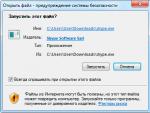

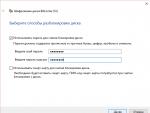
 Игры, которые убьют ваше время Игры чтобы скоротать время
Игры, которые убьют ваше время Игры чтобы скоротать время Мануал по настройке роутера Zyxel Keenetic Lite Как подключить модем zyxel keenetic lite 3
Мануал по настройке роутера Zyxel Keenetic Lite Как подключить модем zyxel keenetic lite 3 Мобильный портал на мтс. Тарифы мтс. Тарифы МТС для доступа в Интернет
Мобильный портал на мтс. Тарифы мтс. Тарифы МТС для доступа в Интернет Выбираем мобильные приложения Что может «мобильная» СЭД
Выбираем мобильные приложения Что может «мобильная» СЭД